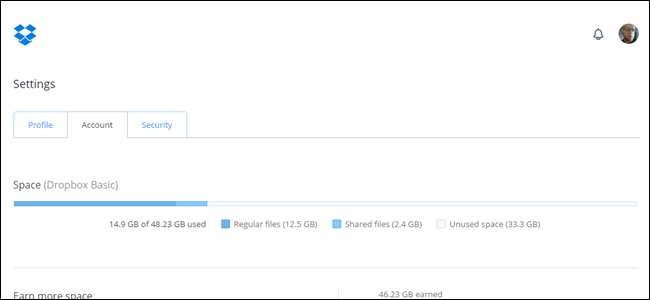
Dropbox - чудовий інструмент для забезпечення доступу до всіх важливих файлів на будь-якому пристрої, яким ви користуєтесь. Дізнатися, скільки місця в даний час зайнято у вашій папці Dropbox, може трохи дратувати, але ми тут, щоб допомогти.
Знайдіть деталі сховища Dropbox у Windows
ПОВ'ЯЗАНІ: Як налаштувати та налаштувати піктограми в системному треї в Windows
Визначити, скільки в даний час використовується вашим сховищем Dropbox, дуже просто в Windows. Якщо припустити, що у вас є офіційний клієнт Dropbox встановлений і запущений, знайдіть піктограму в системному треї. Це може відображатися біля годинника, але якщо ні, то піктограма, ймовірно, прихована . Клацніть стрілку ліворуч на системній панелі, щоб розкрити елементи, вкладені всередину, а потім знайдіть значок Dropbox.
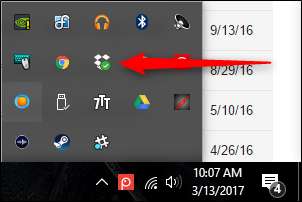
Клацніть піктограму, щоб відкрити швидкий перегляд останніх файлів, а потім натисніть піктограму Налаштування у верхньому правому куті. Перший пункт меню Налаштування показує, скільки місця (у відсотках) використовується зараз.
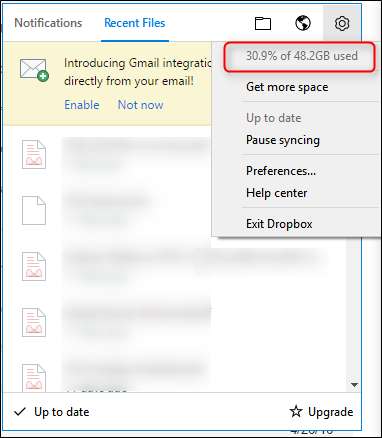
Знайдіть деталі зберігання Dropbox у macOS
Знайти, скільки місця, яке ви використовуєте для зберігання Dropbox, також досить просто на Mac. Клацніть піктограму на панелі меню Dropbox, і ви побачите спливаюче вікно останніх файлів та сповіщень.
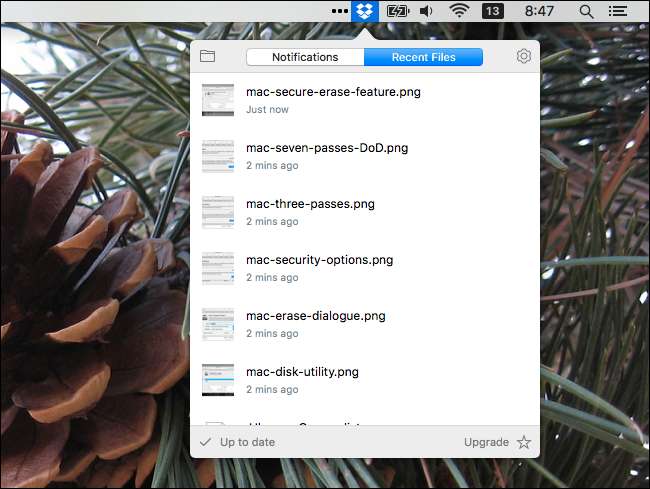
Клацніть піктограму шестірні "Налаштування" у верхньому правому куті цього спливаючого вікна, щоб відкрити меню. Перший пункт меню дає змогу дізнатись, скільки всього місця у вас є, і який відсоток цього простору, який ви зараз використовуєте.
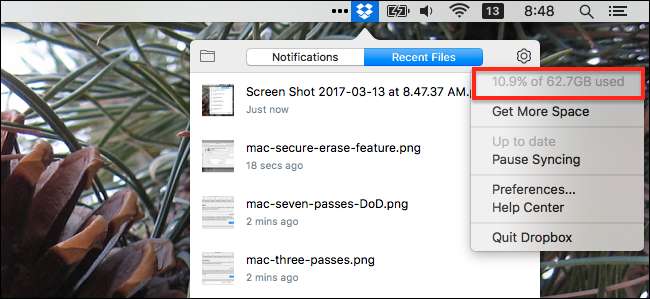
Знайдіть деталі зберігання Dropbox в Android
Якщо ви користувач Android, відкрийте свій Додаток Dropbox . Звідти торкніться значка "Налаштування" (піктограма "гамбургер" із трьома горизонтальними лініями) у верхньому лівому куті. Інформація про вашу пам’ять відображається вгорі.
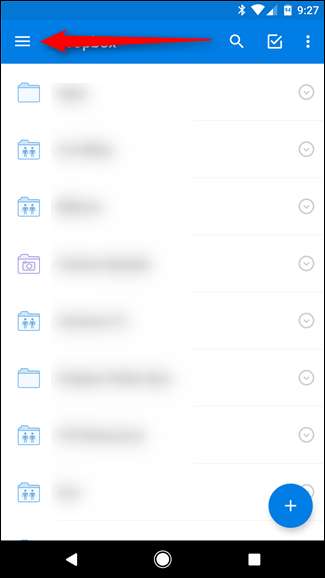
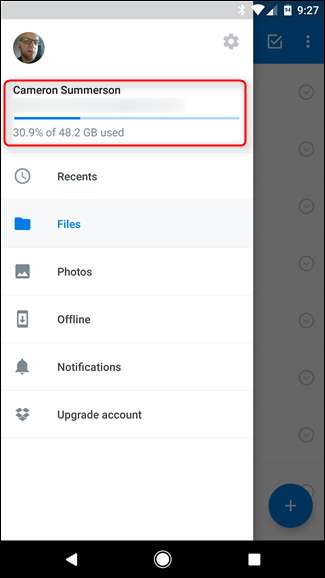
Знайдіть деталі зберігання Dropbox в iOS
Більшу частину програм Android та iOS від однієї компанії працюють однаково. Це не один із тих часів. У iOS відкрийте Додаток Dropbox . На сторінці "Останні" в додатку торкніться значка "Налаштування" у верхньому лівому куті.

Другий параметр на екрані “Налаштування” відображає дані про вашу пам’ять. Однак додаток iOS робить щось круте, чого ви не знайдете на інших платформах. Торкніться елемента «Використовуваний простір», щоб перемикатися між відсотком використаної пам’яті та фактичною кількістю використовуваного місця.
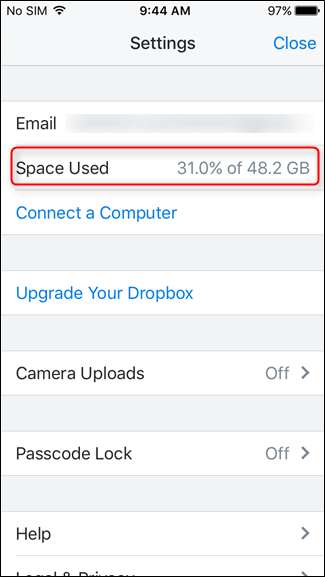
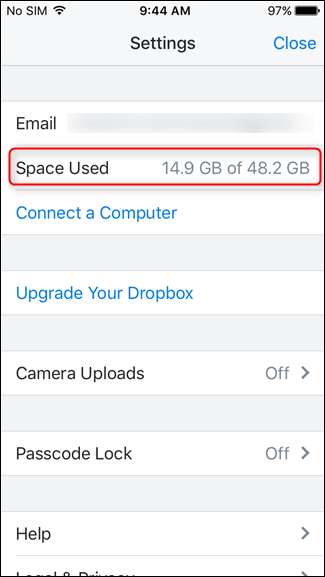
Знайдіть деталі зберігання Dropbox в Інтернеті
ПОВ'ЯЗАНІ: Чи варто купувати Chromebook?
Якщо ви перебуваєте на платформі, яка не має офіційного завантажуваного клієнта Dropbox, наприклад ОС Chrome , наприклад - вам доведеться вдатися до Інтернету, щоб знайти інформацію про своє сховище. Це, мабуть, найбільший біль у порівнянні з усіма іншими, оскільки ця інформація не відразу доступна у простому, розумному місці.
Після входу в систему ваш обліковий запис Dropbox , клацніть на зображення профілю у верхньому правому куті, а потім у меню, що відкриється, виберіть «Налаштування».
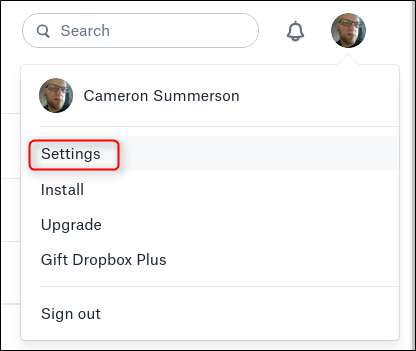
На сторінці «Налаштування» перейдіть на вкладку «Обліковий запис».
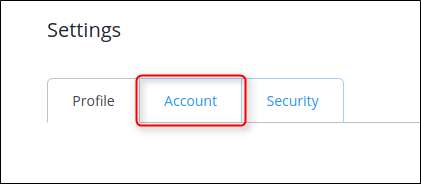
Інформація про вашу пам’ять відображається у верхній частині сторінки “Обліковий запис”. Ця сторінка також надає вам деталі, наприклад, скільки місця використовують спільні файли та скільки вільного місця у вас є.
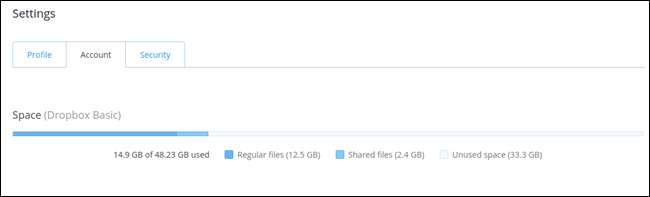
Dropbox чудово підходить для того, щоб зробити ваші файли доступними, де б ви не знаходились, а також для обміну файлами з іншими людьми. Але стежити за тим, скільки сховища ви використовуєте, - це завжди гарна ідея. На щастя, ви можете зробити це на будь-якій платформі, якщо знаєте, де шукати.







